Page 1
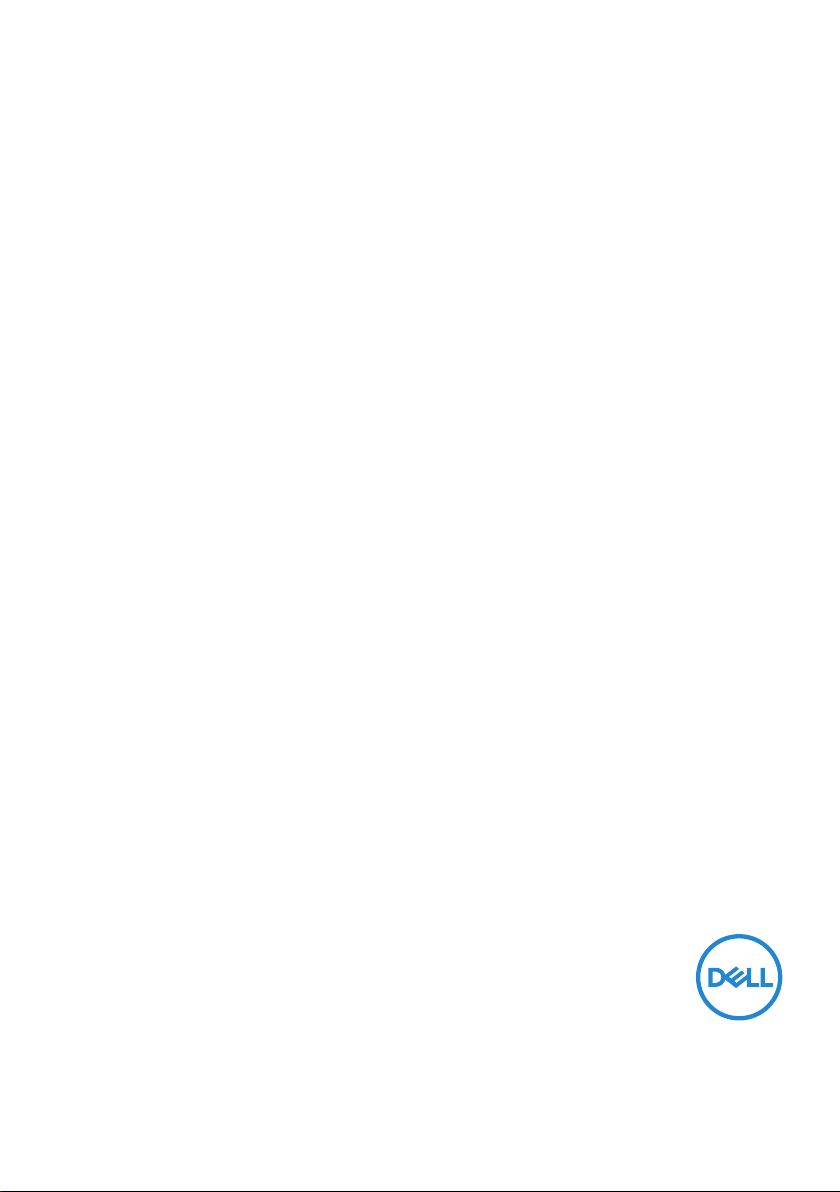
Dell 27 モニター - P2720DC
Dell
Display Manager
ユーザーガイド
モデル:P2720DC
規制モデル:P2720DCc
Page 2

注意:注意は、コンピュータをより使いやすくするための重要な情報を示します。
警告:警告は、もし指示に従わない場合は、ハードウェアに対する損傷またはデ
ータ損失が起こりうることを示します。
危険:危険は器物損壊、怪我、死亡に繋がる可能性を示します。
Copyright © 2019 Dell Inc.またはその子会社。All rights reserved. Dell、EMC、および、他の商標
は、Dell Inc.またはその子会社の商標です。他の商標は、それぞれの所有者の商標である場合があ
ります。
2019 – 11
Rev. A00
Page 3
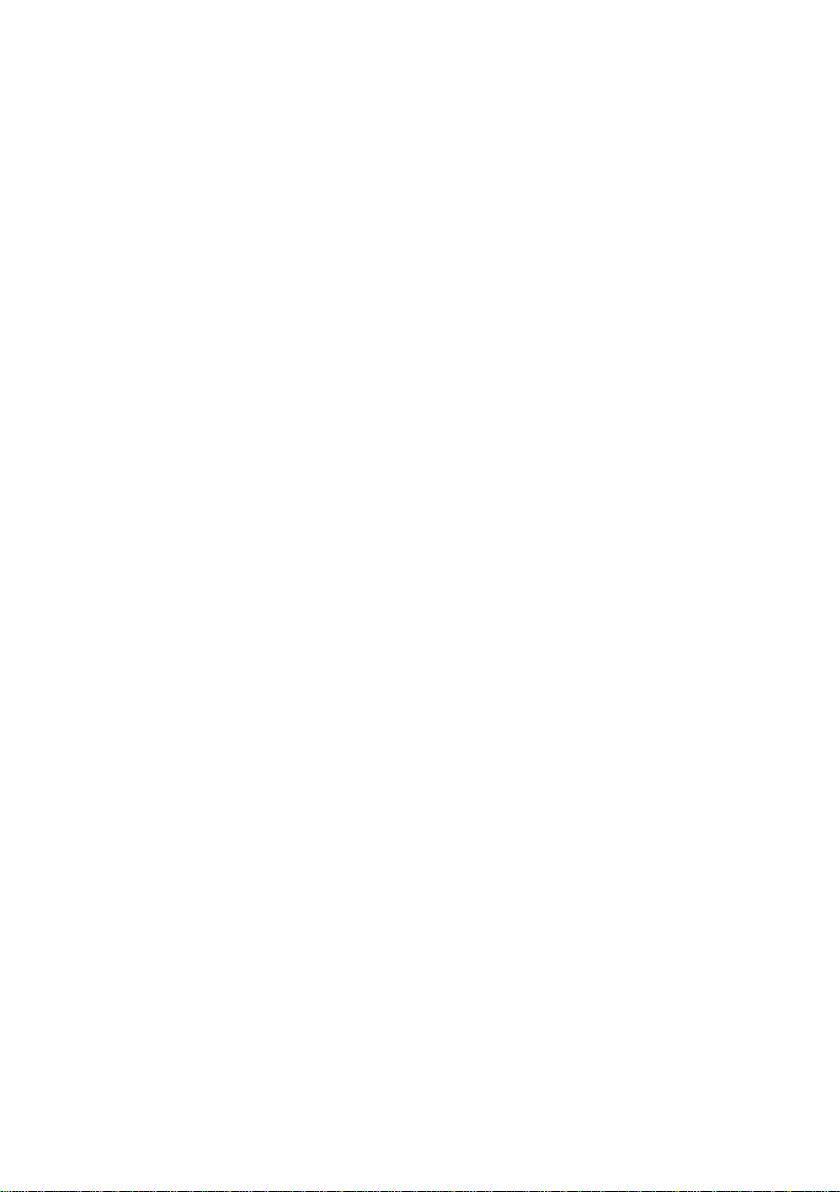
目次
概要 .............................................................. 4
クイック設定ダイアログの使用 ......................... 5
ベーシックディスプレイ機能の設定................... 7
アプリケーションへのプリセットモードの
割り当て ........................................................ 9
簡単な配列でウィンドウを整理する..................10
複数のビデオ入力の管理 ................................. 13
アプリケーション位置の復元 ........................... 14
DDM をアクティブウィンドウに取り付ける
(Windows 10 のみ) ..................................... 17
省エネルギー機能の適用 ................................. 18
トラブルシューティング ................................ 19
目次 | 3
Page 4
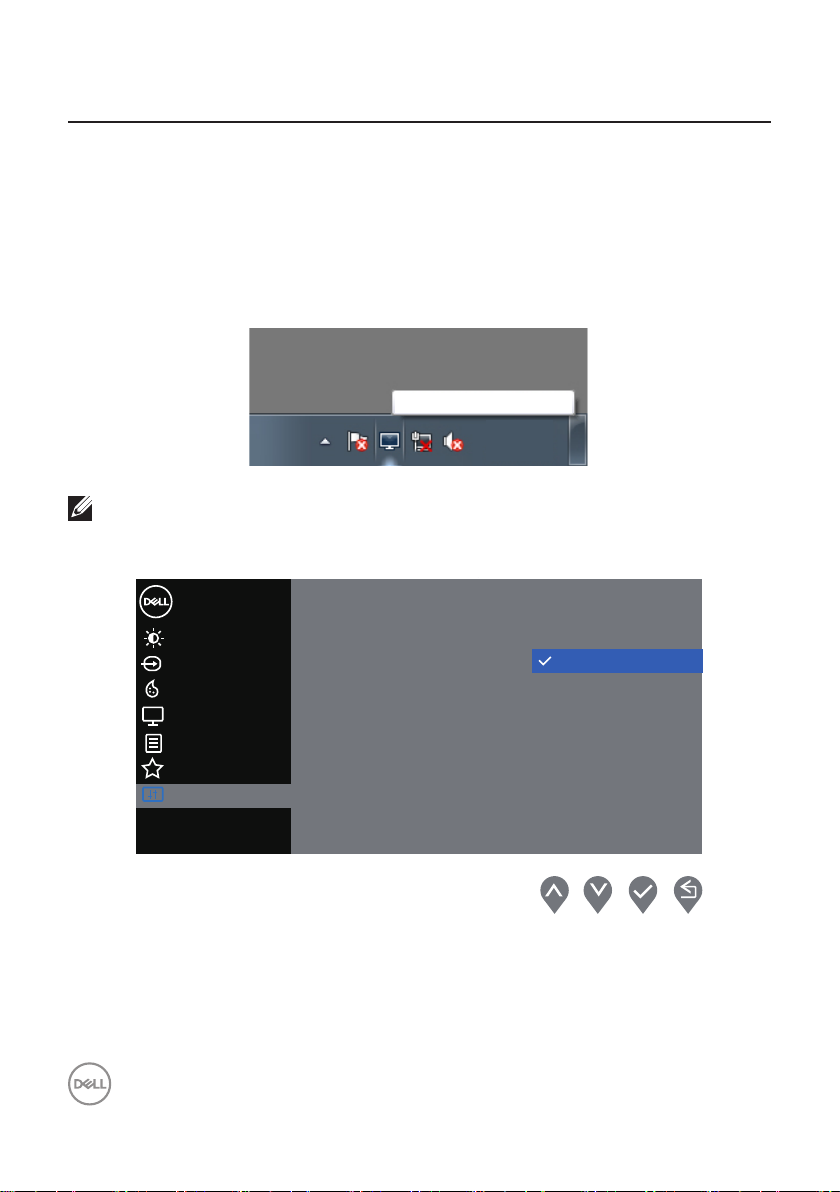
概要
Dell Display Managerは1台のモニターまたはモニターのグループを管理するた
めに使うWindowsアプリケーションです。表示された画像の手動調整、自動
設定の割り当て、エネルギー管理、画像の回転、選択したDellモデルのその他
の機能を可能にします。一度インストールすると、システム開始時に毎回Dell
Display Managerが起動し、通知トレイにアイコンが置かれます。この通知トレ
イアイコンの上にマウスを置くと、システムに接続されたモニターの情報がい
つでも得られます。
Dell P2720DC - Standard
3:56 PM
2019/05/03
注意:Dellディスプレイマネージャーでは、お使いのモニターと通信するために
DDC/CIチャンネルを使用します。DDC/CIを以下 のようにメニューで有 効 にして
くだ さ い 。
4 | 概要
Dell 27 Monitor
輝度/コントラスト
入力信号
色
ディスプレイ
メニュー
カスタマイズ
その他
ディスプレー情報
DDC/CI
LCD コンディショニング
ファームウェア
サービスタグ
他をリセット
工場リセット
オン
オフ
Page 5
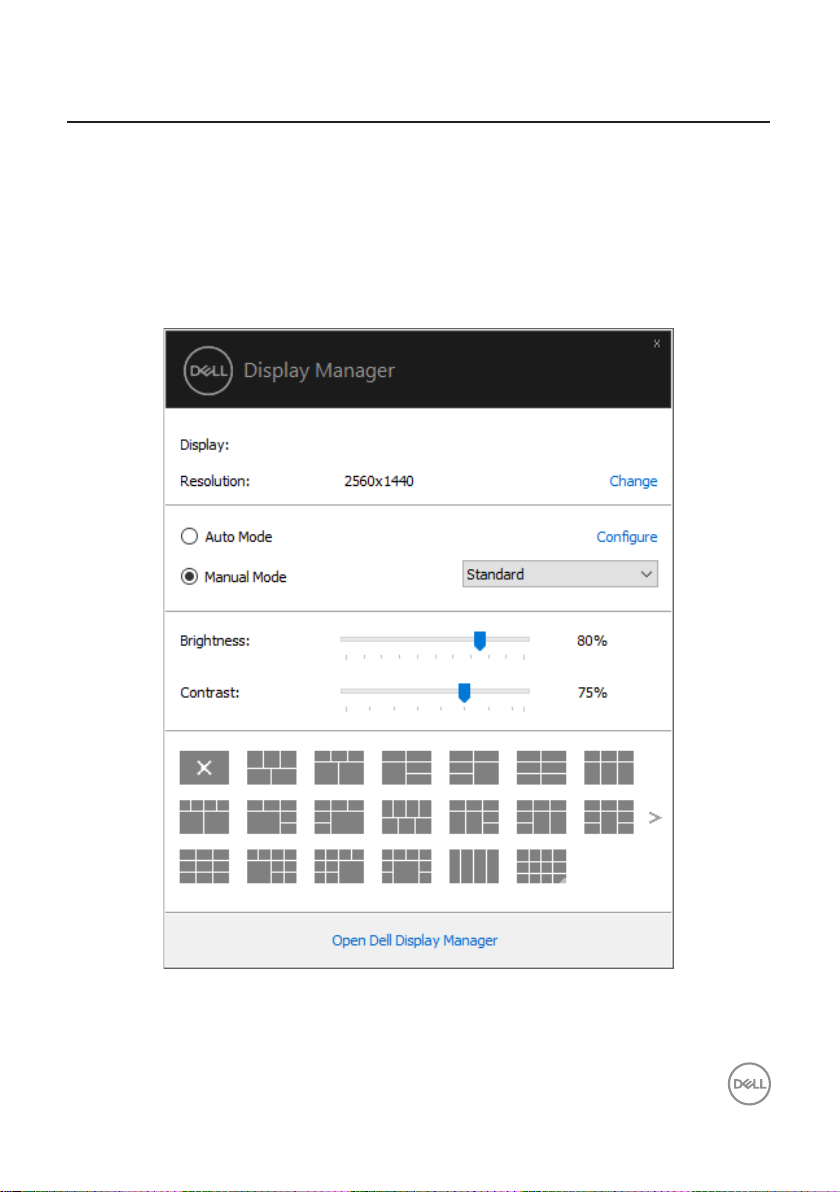
クイック設定ダイアログの使用
Dellディスプレイマネージャーの通知トレイアイコンをクリックすると、Quick
Settings(クイック設定)ダイアログボックスが開きます。2台以上のサポー
トされたDellモデルがシステムに接続されている場合、メニューを使用して特
定のターゲットモニターを選択できます。Quick Settings(クイック設定)ダ
イアログボックスにより、モニターの輝度およびコントラストレベルを便利に
調整することができます。Manual Mode(手動モード)またはAuto Mode(
オートモード)を選択して、画面解像度を変更することができます。
Dell P2720DC
また、Quick Settings(クイック設定)ダイアログボックスは、Dell Display
Managerのアドバンストユーザーインターフェイスへのアクセスを提供し、ベ
ーシック機能の調整、オートモードの設定、その他機能へのアクセスに使用さ
れます。
クイック設定ダイアログの使用 | 5
Page 6
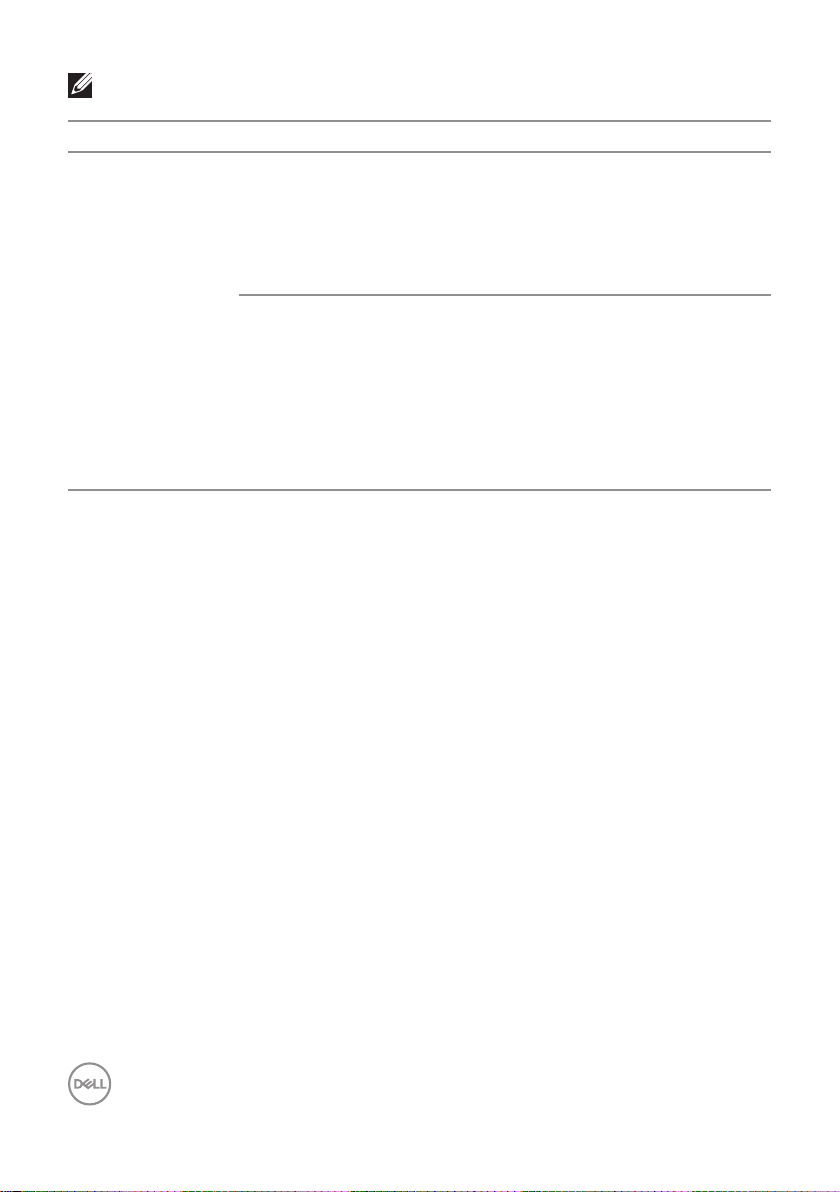
注 意:
特徴 機能 説明
クイック DDM ア
クセス
DDM UI を呼び出す
ためのクイックキ
ー。
マルチモニター設
定で個別モニター
を制御する
Ctrl+Shift+D
Page Up/Page Downキーを使用する
か、「>」をクリックして、すべて
のEasy Arrangeレイアウトを反転させ
ます。
ドロップダウンボックスからモニタ
ーを選択し、選択したモニターにDell
ロゴを表示させます。
DDM UIを制御するモニターに移動さ
せます。
Ctrl+Shift+Dを押して、マウスポイン
ターの下にミニUIを表示させます。
6 | クイック設定ダイアログの使用
Page 7

ベーシックディスプレイ機能の設定
Manual Mode(手動モード)を選択して、プリセットモードを手動で選択し
たり、Auto Mode(オートモード)を選択して、アクティブなアプリケーショ
ンに基づいて、プリセットモードを適用したりすることができます。モード変
更の度に、現在のプリセットモードが画面上に表示されます。選択されたモニ
ターのBrightness(輝度)およびContrast(コントラスト)は、Basic(ベー
シック)タブからも直接調整できます。
注意:複数のDellモ ニ タ ー が 接 続 さ れ て いる 場 合 、「 ディス プ レ イマトリクス コ ント
ロールの有効化」を選択して、輝度、コントラスト、色プリセットコントロールをす
べてのモニターに適用します。
ベーシックディスプレイ機能の設定 | 7
Page 8

Dell P2720DC
8 | ベーシックディスプレイ機能の設定
Page 9

アプリケーションへのプリセットモードの 割り当て
Auto Mode(オートモード)タブでは、特定アプリケーションに特定のプリセッ
トモードを割り当てて、自動的に適用することが可能です。Auto Mode(オート
モード)が有効な場合、Dell Display Managerは関連するアプリケーションがアクテ
ィブであれば、常に対応するPreset Mode(プリセットモード)に自動的に切り替
わります。特定のアプリケーションに割り当てられたPreset Mode(プリセットモ
ード)は、接続されているモニターすべてで同じ場合も、そのプリセットモードが
モニターごとに1つずつ異なる場合もあります。
Dell Display Managerは多くの有名なアプリケーション用に事前設定されています。
割り当てリストに新規アプリケーションを追加するには、デスクトップデスクトッ
プ、Windowsの[スタート]メニューまたは他のどこからかアプリケーションをドラ
ッグして現在のリストの上にドロップします。
注意:バ ッチファイル 、スクリプト、ローダ ー 、および zipアーカイブや圧 縮されたファイ
ルのような、非 実 行ファイルに 対 するプリセットモード割り当ては サ ポ ートされません。
また、Direct3Dアプリケーションをフルスクリーンモードで実行するときに必ず使
用するゲームプリセットモードを構成できます。アプリケーションがモードを使用
しないようにするは、異なるプリセットモードを割り当ててください。
Dell P2720DC
アプリケーションへのプリセットモードの割り当て | 9
Page 10

簡単な配列でウィンドウを整理する
対応するDellモニターでは、Easy Arrange(簡単な配列)タブを使って、事前定義され
たレイアウトのいずれかで、開いているウィンドウをゾーンにドラッグすることによ
り、簡単に配列することができます。その他のレイアウトを検索するには、「>」を押
すか、Page Up/Page Downキーを使用してください。カスタムレイアウトを作成するに
は、開いているウィンドウを配列し、次に、Save(保存)をクリックしてください。
Easy Arrange(簡単な配列)を開始するには、利用対象のモニター選択し、事前定義
されているレイアウトの1つを選択します。そのレイアウトの領域がモニターに一時的
に表示されます。次に、開いているウィンドウをモニター内でドラッグします。ウィン
ドウがドラッグされている間、現在のウィンドウレイアウトが表示され、ウィンドウが
領域の上を通過するとアクティブになった領域が強調表示されます。ウィンドウをアク
ティブな領域にドロップすると、その領域にウィンドウが置かれます。
Dell P2720DC
カスタムウィンドウレイアウトを作成するには、デスクトップ上でウィンドウ(最大10
個)のサイズと位置を決め、Easy Arrange(簡単な配列)の保存のリンクをクリック
します。ウィンドウのサイズと位置がカスタムレイアウトとして保存され、カスタムレ
イアウトアイコンが作成されます。
注意:このオプションでは、開いているアプリケーション が 保 存され ず、記 録 されません。ウ
ィンドウのサイズと位置だけが保 存されます。
10 | 簡単な配列でウィンドウを整理する
Page 11

カスタムレイアウトを使用するには、カスタムレイアウトアイコンを選択します。現在
保存されているカスタムレイアウトを削除するには、デスクトップ上のすべてのウィン
ドウを閉じ、Easy Arrange(簡単な配列)の保存リンクをクリックします。
Dell P2720DC
簡単な配列でウィンドウを整理する | 11
Page 12

Easy Arrangeを使用するための他の高度な方法があります。
以下の表を参照してください。
特徴 機能 説明
強化された
Easy Arrange
カスタムレイアウト 5つのカスタマイズされたEasy Arrange
パターンを保存し、名前を付けます。
x*yパターンを構成します。
5つのMRU(最近使用
した)レイアウト
オンザフライパーティ
ションサイズ調整
縦表示モードのEasy
Arrangeレイアウト
Ctrl+Shift+Homeを押して、最後の5つ
のMRUレイアウトの間を循環します。
レイアウト内のセルのサイズと数を調
整するには、Ctrlキーを押しながら、
現在のEasy Arrangeレイアウトのサイ
ズ調整を行います。
新しく形成されたEasy Arrangeパター
ンは、Easy Arrangeアイコン位置に保
存されます。
デフォルトレイアウトに復元するに
は、Ctrlキーを押しながら、変更され
たレイアウトアイコンをクリックし
ます。
モニターを回転すると、縦表示モー
ドのEasy Arrangeアイコンが表示され
ます。
12 | 簡単な配列でウィンドウを整理する
Page 13

複数のビデオ入力の管理
Input Manager(入力マネージャー)タブでは、Dellモニターに接続されてい
る複数のビデオ入力を便利な方法で管理できます。複数のコンピュータを使用
しているとき、入力を簡単に切り替えられます。
モニターで利用できるすべてのビデオ入力が一覧表示されます。必要に応じ
て、各入力に名前を付けられます。編集後、変更内容を保存してください。
お気に入りの入力に簡単に切り替えるためのショートカットキーを定義できま
す。2つの入力で頻繁に作業する場合、その2つの入力を簡単に切り替えるため
のショートカットキーを定義できます。
Dell P2720DC
USB-C
DP (Active)
DP
注意:DDMは、モニターが別のコンピュータからのビデオを表示しているときで
も、あなたのモニターと通信しています。頻繁に使用するPCにDDMをインストー
ルし、そこから入 力 切り替えをコントロ ー ルできます。モニターに接 続されている
他のPCにDDMを インストー ル することもできます。
複数のビデオ入力の管理 | 13
Page 14

アプリケーション位置の復元
DDMにより、コンピュータをモニターに再接続するとき、アプリケーション
ウィンドウを所定の位置に復元できます。通知トレイのDDMアイコンを右ク
リックすることにより、この機能に素早くアクセスできます。
「Auto-restore window layout(ウィンドウレイアウトの自動復元)」を選択
すると、DDMにより、アプリケーションウィンドウの位置が追跡・記憶され
ます。DDMは、PCをモニターに再接続するとき、アプリケーションウィンド
ウを元の位置に配置します。
14 | アプリケーション位置の復元
Page 15

アプリケーションウィンドウを移動させた後、お気に入りのレイアウトに戻り
たい場合は、まず、「Save current window layout(現在のウィンドウレイア
ウトを保存)」を行い、後で、「Restore saved window layout(保存された
ウィンドウレイアウトを復元)」を行うことができます。
アプリケーション位置の復元 | 15
Page 16

日常業務において、異なるモデルまたは解像度のモニターを使用し、異なるウ
ィンドウレイアウトをモニターに適用することができます。DDMは、接続さ
れるモニターを認識し、それに応じて、アプリケーション位置を復元できま
す。モニターマトリクス構成内のモニターを交換する必要がある場合、交換前
にウィンドウレイアウトを保存し、新しいモニターを設置後、そのレイアウト
を復元できます。
注意:この機能を活用するために、アプリケーションを実行し続ける必要がありま
す。DDMは、アプリケーションを 起 動しません。
16 | アプリケーション位置の復元
Page 17

DDM をアクティブウィンドウに取り付ける (Windows 10 のみ)
DDMアイコンを作業中のアクティブウィンドウに取り付けることができます。ア
イコンをクリックして、以下の機能に簡単にアクセスします。
特徴 機能 説明
DDMをアクティブ
ウィンドウに取り
付ける(Windows
10のみ)
プリセットまたはス
ナップを異なるパタ
ーンに変更する
ショートカットキー
のトリガー
アプリウィンドウを
Easy Arrangeセル間
で移動させる
アプリウィンドウを
モニター間を移動
させる
DDMアイコンがアクティブウィンドウ
に取り付けられ、ウィンドウ位置の切
り替え、カラープリセットモードの変
更、自動プリセットモードの関連付け
を容易に行うことができます。
また、実行中のアプリウィンドウで、
Ctrl+Shift+Insを押して、取り付けられ
たDDMメニューをトリガーできます。
アプリウィンドウを前/次のEasy
Arrangeに送ります。
アプリウィンドウを前/次のモニターに
送ります。
DDM をアクティブウィンドウに取り付ける(Windows 10 のみ) | 17
Page 18

省エネルギー機能の適用
サポートされるDellモデルでは、PowerNap省エネルギーオプションを提供する
ために、Options(オプション)タブが利用できます。モニターの輝度を最小
レベルに設定したり、スクリーンセーバーが有効になったとき、モニターをス
リープ状態に移行させたりすることができます。
Dell P2720DC
18 | 省エネルギー機能の適用
Page 19
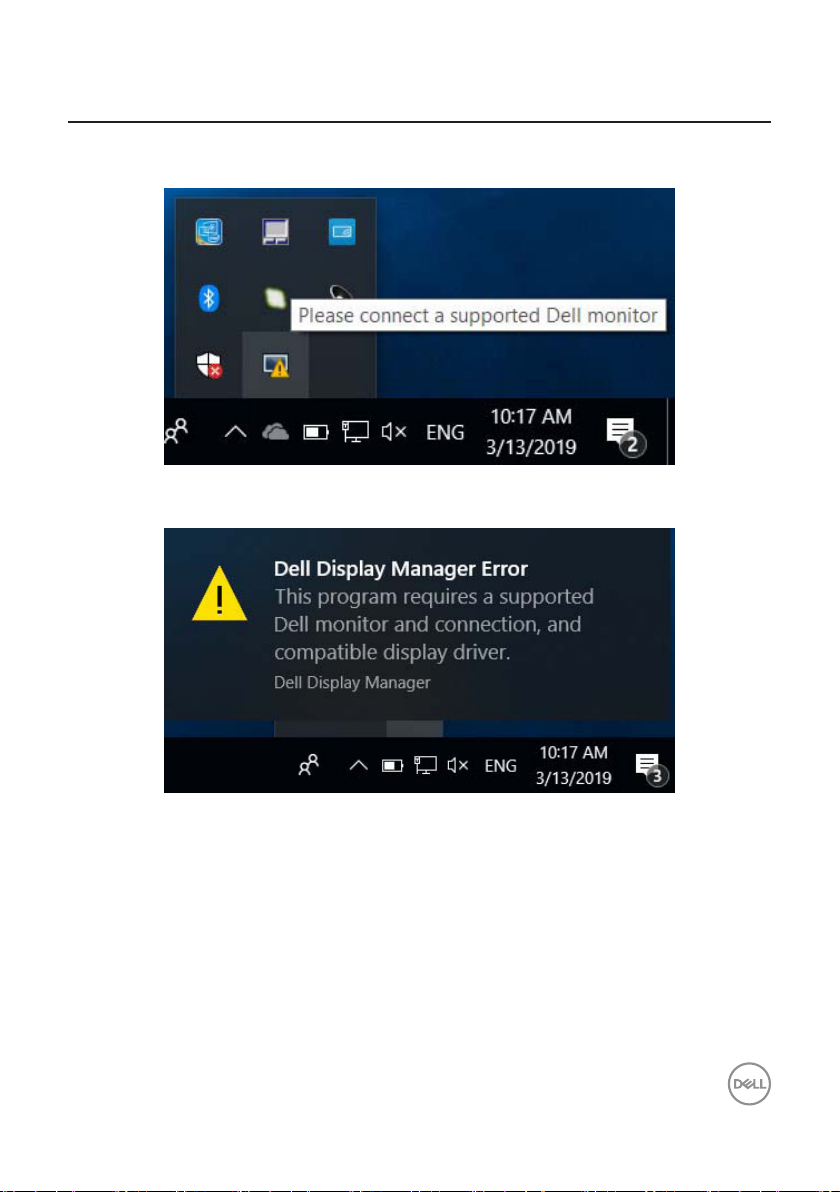
トラブルシューティング
DDMが、お使いのモニターと共に動作できない場合、DDMは、通知トレイに
以下のアイコンを表示します。
アイコンをクリックすると、DDMが、より詳細なエラーメッセージを表示しま
す。
DDMは、Dellブランドのモニターでのみ動作することに注意してください。他
のメーカーからのモニターを使用している場合、DDMは、それらをサポート
しません。
DDMが、サポートされるDellモニターを検出できない場合および/または通信
できない場合は、トラブルシューティングを行うために以下のアクションを行
ってください:
1.
ビデオケーブルが、お使いのモニターおよびパソコンに正しく接続されて
いることを確認します。特に、コネクタをしっかりと所定の位置に挿入す
る必要があります。
2.
DDC/CI が有効であることを確認するために、モニターの OSD を
チェックします。
トラブルシューティング | 19
Page 20

3.
グラフィックスベンダー(Intel、AMD、NVidia など)から正しく、かつ、
最新のディスプレイドライバを取得していることを確認してください。多
くの場合、ディスプレイドライバが、DDM 故障の原因となります。
4.
モニターとグラフィックスポートとの間のドッキングステーション、延長
ケーブルまたはコンバータを取り外します。一部の廉価なエクステンダ
ー、ハブまたはコンバータは、適切に DDC/CI をサポートしていない可能
性があり、DDM を動作させることができない場合があります。最新バー
ジョンが利用可能な場合、そのようなデバイスのドライバを更新します。
5.
システムを再起動します。
DDMは、以下のモニターでは動作しない場合があります:
∞
2013 年以前の Dell のモニターモデルおよび D シリーズの Dell モニター。
更なる情報については、Dell 製品サポートウェブサイトをご参照ください
∞
Nvidia のベースの G 同期技術を使用するゲーミングモニター
∞
仮想およびワイヤレスディスプレイは、DDC/CI をサポートしません
∞
DP1.2 モニターの一部の初期モデルは、モニターの OSD を使用して、
MST/DP1.2 を無効にする必要があるかもしれません
お使いのPCがインターネットに接続されている場合、DDMアプリケーション
の新しいバージョンが利用可能なときにメッセージが表示されます。最新の
DDMアプリケーションをダウンロードしてインストールすることをお勧めし
ます。
また、「シフト」キーを押しながら、DDMアイコンを右クリックして、新し
いバージョンをチェックすることができます。
20 | トラブルシューティング
